
William Charles
0
4988
5
Router podróżny może znacznie zaoszczędzić czas podczas podróży. Wiesz, jak denerwujące może być upuszczenie bagażu na łóżko i spędzenie 30 minut na podłączeniu wszystkich urządzeń do hotelowego Wi-Fi. Tyle zmarnowanego czasu.
Ale co ma z tym wspólnego router podróżny? Jak się okazuje, wystarczy podłączyć router podróżny, a wszystkie urządzenia powinny się z nim automatycznie połączyć, ponieważ jest to sieć zapisana. Teraz masz dodatkowy czas na rozpakowanie i relaks.

Będziesz musiał trochę popracować w zależności od konfiguracji sieci w hotelu, ale dopóki upewnisz się, że SSID i klucz są takie same za każdym razem, wszystkie urządzenia się połączą. Przez większość czasu działa bez żadnych problemów.
Możesz także zabrać ze sobą Apple TV lub Roku, aby przesyłać strumieniowo filmy z laptopa. Możesz także uzyskać streaming wideo z Netflix 13 nowych oryginałów Netflix, które będziesz oglądać w 2016 r. 13 nowych oryginałów Netflix, które będziesz oglądać w 2016 r. Netflix wydał wiele oryginalnych treści - w tym House of Cards, Orange Is the New Black , Narcos i Master of None - ale 2016 ma być najbardziej ekscytującym rokiem Netflix. , Hulu itp. I ominąć często okropne oferty telewizji hotelowej. (Niestety niektóre hotele blokują serwis Netflix, niestety.)
Oto jak skonfigurować własny router podróży.
Satechi Bezprzewodowy wielofunkcyjny mini router 300 Mb / s / repeater / punkt dostępowy / klient / most Satechi Bezprzewodowy wielofunkcyjny mini router 300 Mb / s / repeater / punkt dostępowy / klient / most Kup teraz na Amazon TP-Link N150 Bezprzewodowy przenośny router 3G / 4G z punktem dostępowym / WISP / Tryby routera (TL-MR3020) Bezprzewodowy router bezprzewodowy TP-Link N150 3G / 4G z punktem dostępowym / trybem WISP / routera (TL-MR3020) Kup teraz na Amazon 24,99 USD
W tym samouczku zamierzam użyć mini routera bezprzewodowego Satechi, ale są też inne świetne routery podróżne. Zaawansowanym użytkownikom możesz zamiast tego wybrać przenośny router TP-Link, który możesz sflashować za pomocą DD-WRT Co to jest DD-WRT i jak może zmienić router w super-router Co to jest DD-WRT i jak może Zamień swój router w super-router W tym artykule pokażę ci niektóre z najfajniejszych funkcji DD-WRT, które, jeśli zdecydujesz się skorzystać, pozwolą ci przekształcić własny router w super- router z…, zapewniający dodatkowe funkcje routera do zabawy.
1. Skonfiguruj podstawy
Najłatwiej jest wykonać te czynności przed jesteś w drodze. Podłącz router i podłącz laptopa do niego przez Ethernet lub podłączając się do sieci Wi-Fi routera.
Po nawiązaniu połączenia otwórz przeglądarkę internetową i przejdź do http://192.168.1.253. Zaloguj się przy użyciu domyślnych poświadczeń administratora routera.
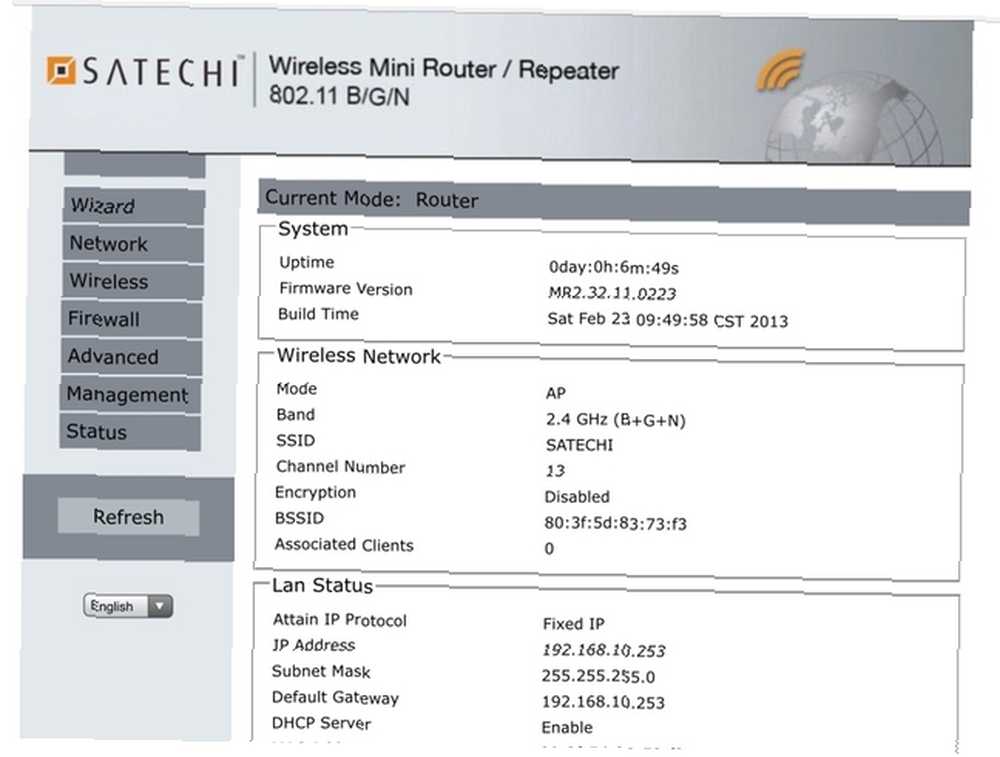
Po zalogowaniu znajdziesz się na stronie statusu routera. Pierwszą rzeczą, którą musimy zrobić, to zaktualizować nazwę użytkownika i hasło. Rozwiń menu Zarządzanie i kliknij Zarządzanie.
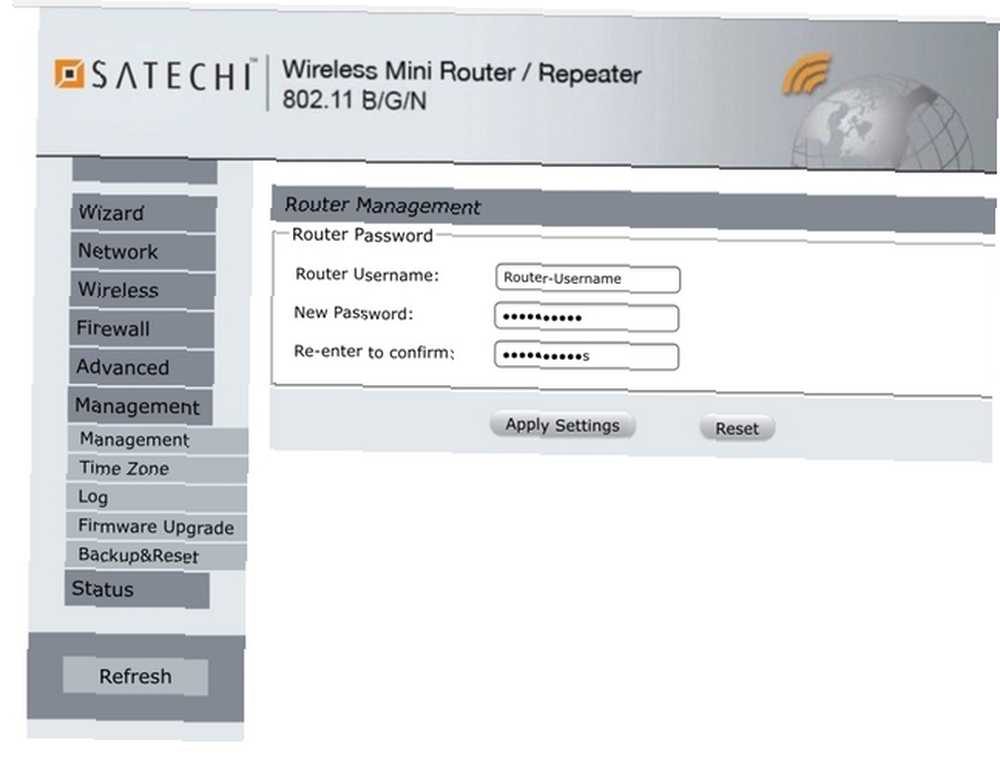
Wprowadź nową nazwę użytkownika i hasło na tym ekranie i kliknij Zastosuj ustawienia. Będziesz używać tego w nieznanych sieciach, więc upewnij się, że używasz silnej nazwy użytkownika i hasła. 7 błędów hasła, które prawdopodobnie Cię zhakują 7 błędów hasła, które prawdopodobnie cię zhakują Najgorsze hasła z 2015 r. Zostały wydane, a oni bardzo się martwią. Ale pokazują, że absolutnie niezbędne jest wzmocnienie słabych haseł za pomocą kilku prostych poprawek. . Po kilku sekundach kliknij Status, a pojawi się monit o zalogowanie się przy użyciu nowej nazwy użytkownika i hasła.
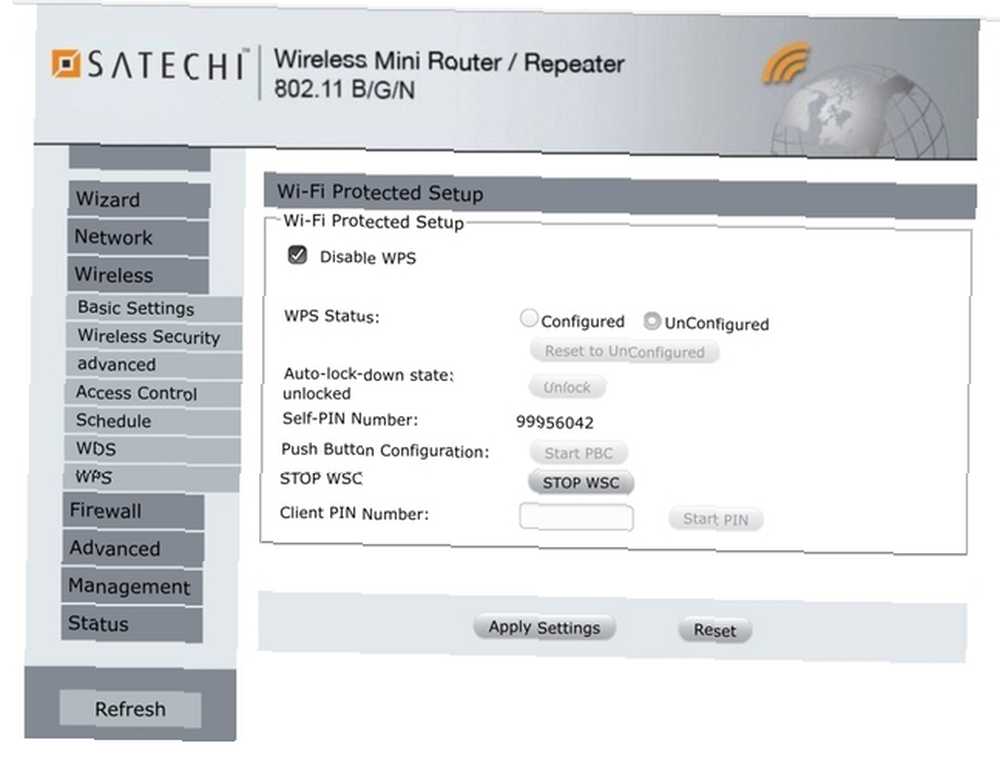
Kolejnym podstawowym krokiem jest wyłączenie WPS. Ta starsza funkcja routera stanowi zagrożenie bezpieczeństwa. Jak łatwo złamać sieć Wi-Fi? Jak łatwo złamać sieć Wi-Fi? Bezpieczeństwo Wi-Fi jest ważne. Nie chcesz, aby intruzi narzucali ci cenne pasmo - lub gorzej. Istnieje kilka nieporozumień dotyczących bezpieczeństwa Wi-Fi i jesteśmy tutaj, aby je rozwiać. ponieważ sprawia, że kradzież Twojej sieci bezprzewodowej jest trywialna.
Rozwiń menu Bezprzewodowe i kliknij WPS. Czek Wyłącz WPS i kliknij Zastosuj ustawienia. Pozwól routerowi zrestartować się, a następnie przejdziemy do kreatora instalacji.
2. Ustaw tryb pracy
Router Satechi ma kilka różnych trybów pracy.
Tryb routera
W tym trybie Satechi traktuje sieć hotelową tak, jak router w domu traktuje twojego ISP: prosi o adres IP z sieci i zarządza ruchem dla wszystkich twoich urządzeń. Podoba mi się ten tryb, ponieważ router jest jedyną rzeczą, która pojawia się jako klient w sieci hotelowej.
Oznacza to, że możesz łatwo udostępniać pliki między urządzeniami. Oznacza to również, że facet z korytarza nie widzi twojej biblioteki iTunes jako dostępnego udziału. Oczywiście nie powstrzyma to żadnego poważnego napastnika, ale oferuje jedną warstwę bezpieczeństwa dzięki niejasności.
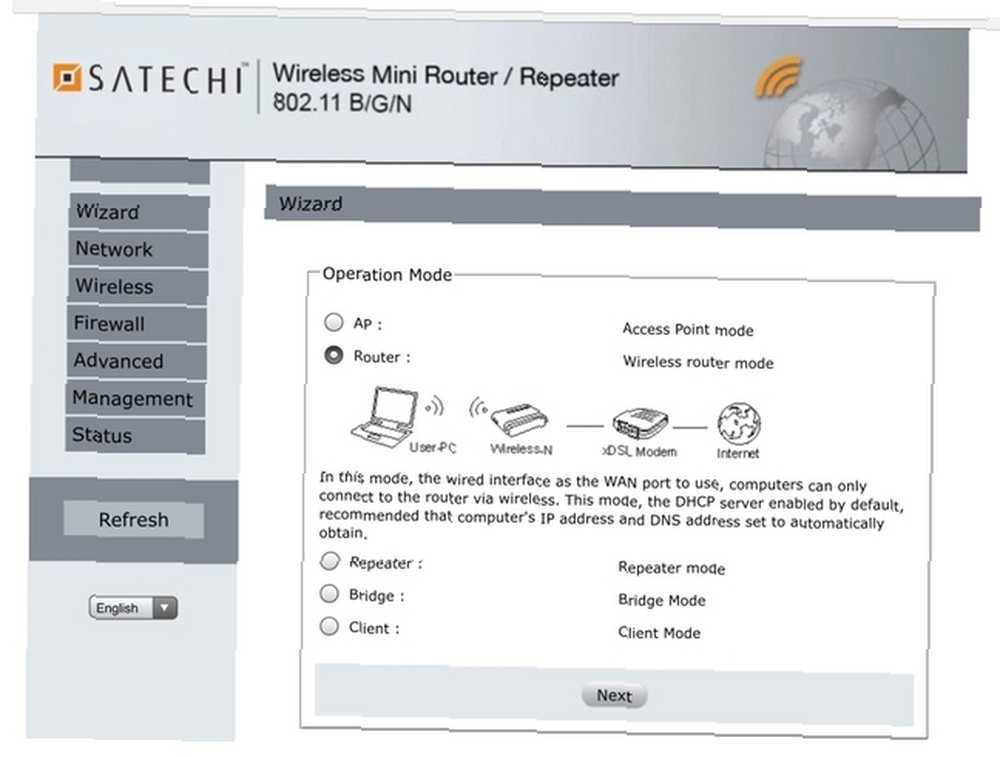
Aby włączyć ten tryb, kliknij Wizard, a następnie wybierz Router tryb. Następnie kliknij przycisk Dalej.
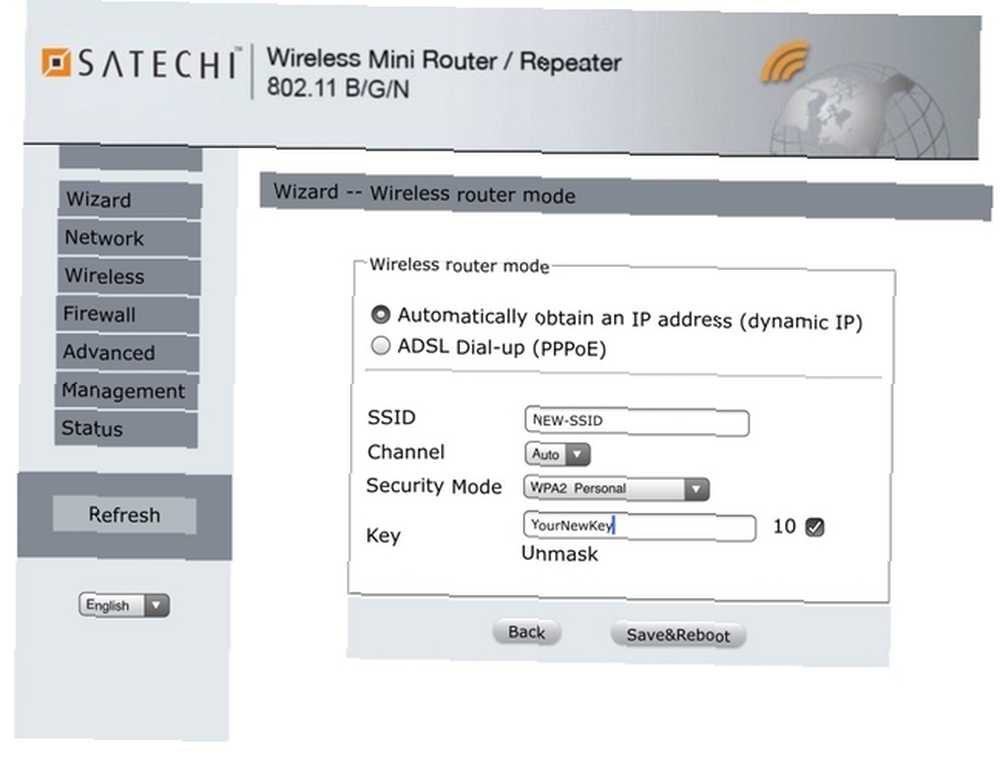
Na następnym ekranie wyjdź “Automatycznie uzyskaj adres IP (dynamiczny adres IP)” sprawdzone. Następnie utwórz swój identyfikator SSID. Pozostaw kanał ustawiony na Automatyczny. Zmień tryb bezpieczeństwa na WPA2 Personal. Utwórz klucz i kliknij Zapisz i uruchom ponownie. Powinien to być domyślny tryb, którego używasz i powinien on działać przez 90% czasu.
Tryb punktu dostępu
Jeśli masz sieć, która nie współpracuje z routerem lub chcesz połączyć się z urządzeniami w szerszej sieci, skonfiguruj tryb punktu dostępu. Różnica polega na tym, że router podróżny będzie przekazywał adresy IP z bramy sieci.
Nadal będziesz mieć własną sieć bezprzewodową, ale Twoje urządzenia będą widoczne dla innych użytkowników w sieci.
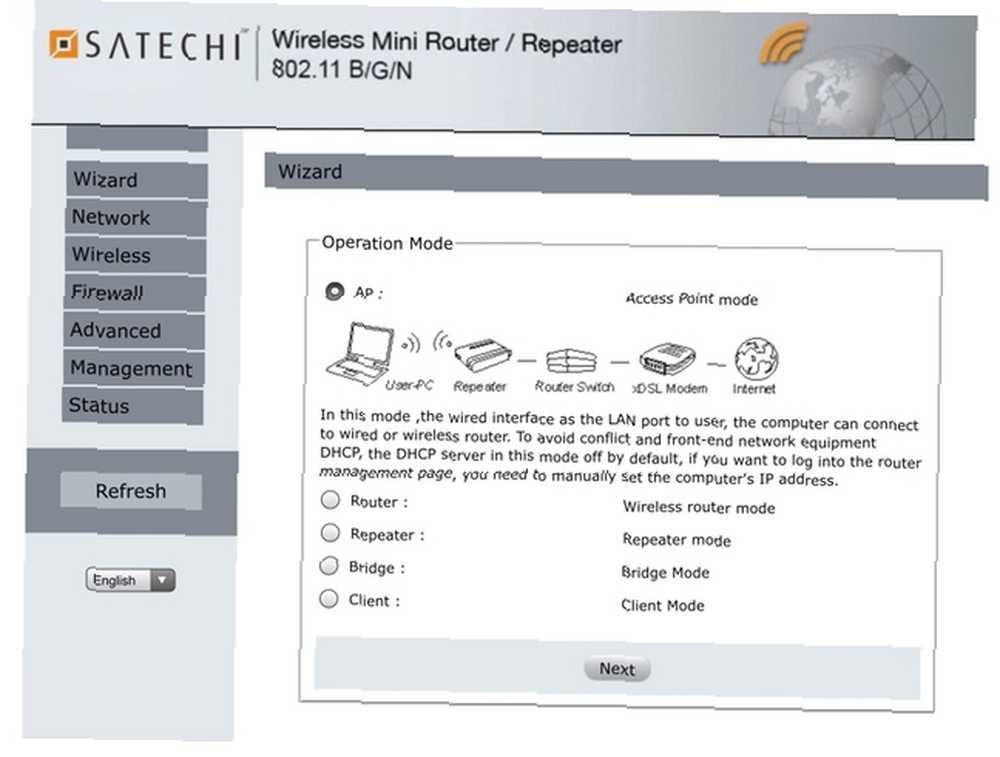
Kliknij Kreator, ale wybierz AP tym razem tryb. Kliknij Następny.
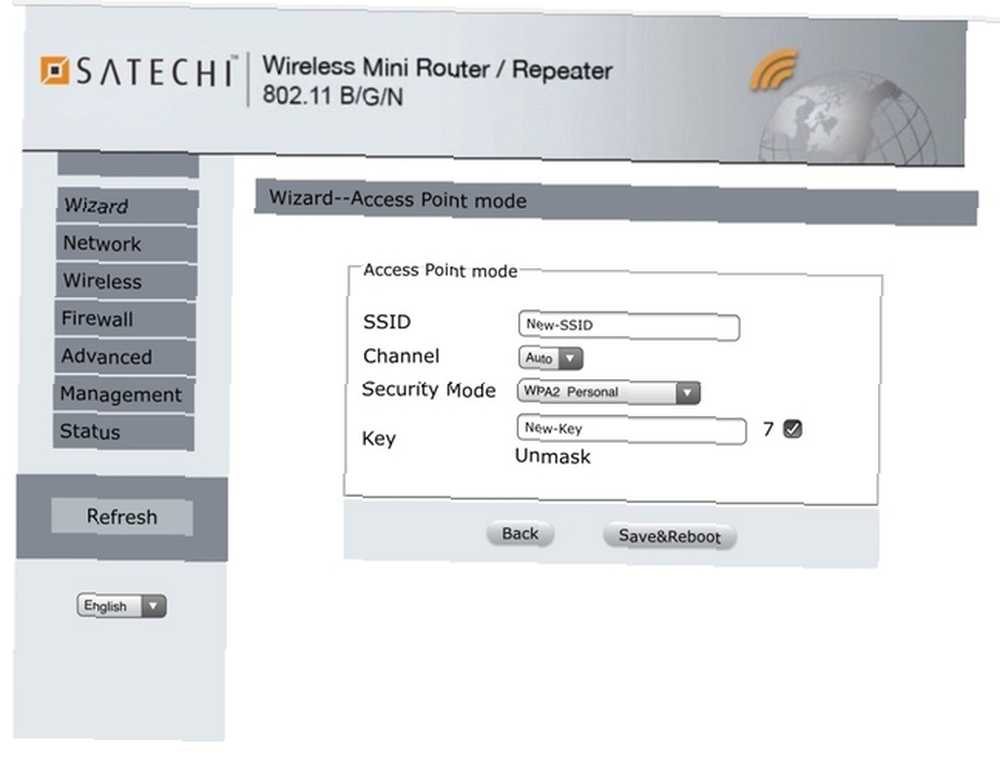
Na następnym ekranie wprowadź te same ustawienia sieci, których użyłeś powyżej. Kliknij Zapisz i uruchom ponownie.
Tryb pomostowy
Jeśli zatrzymujesz się w hotelu z bezprzewodowym dostępem do Internetu, możesz zamiast tego zmienić router podróżny w mostek bezprzewodowy. Korzystanie z tego trybu pozwala zachować ustawione wcześniej sieci podczas łączenia się z hotelowym Wi-Fi.
Pamiętaj, że nie zapewni to dodatkowego bezpieczeństwa. Nawet jeśli masz zaszyfrowane Wi-Fi, tylko ruch między tobą a routerem podróżnym jest szyfrowany. Jesteś na łasce sieci hotelowej dla bezpieczeństwa od routera podróży do Internetu.
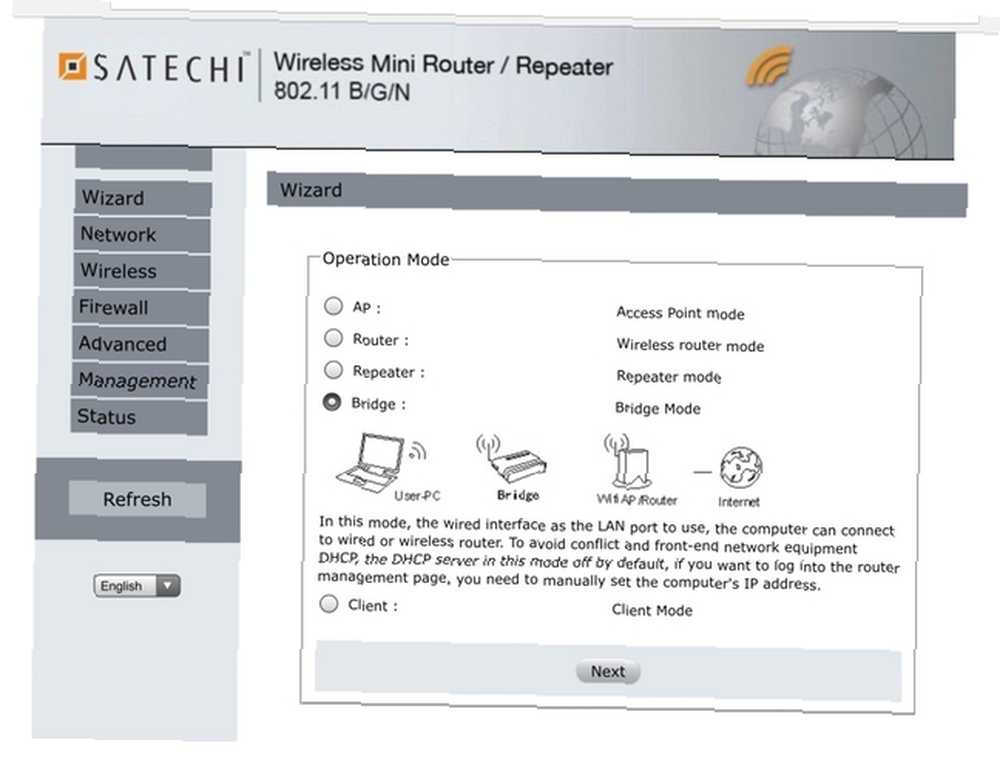
Aby to skonfigurować, wybierz Most na stronie kreatora. Kliknij Następny.
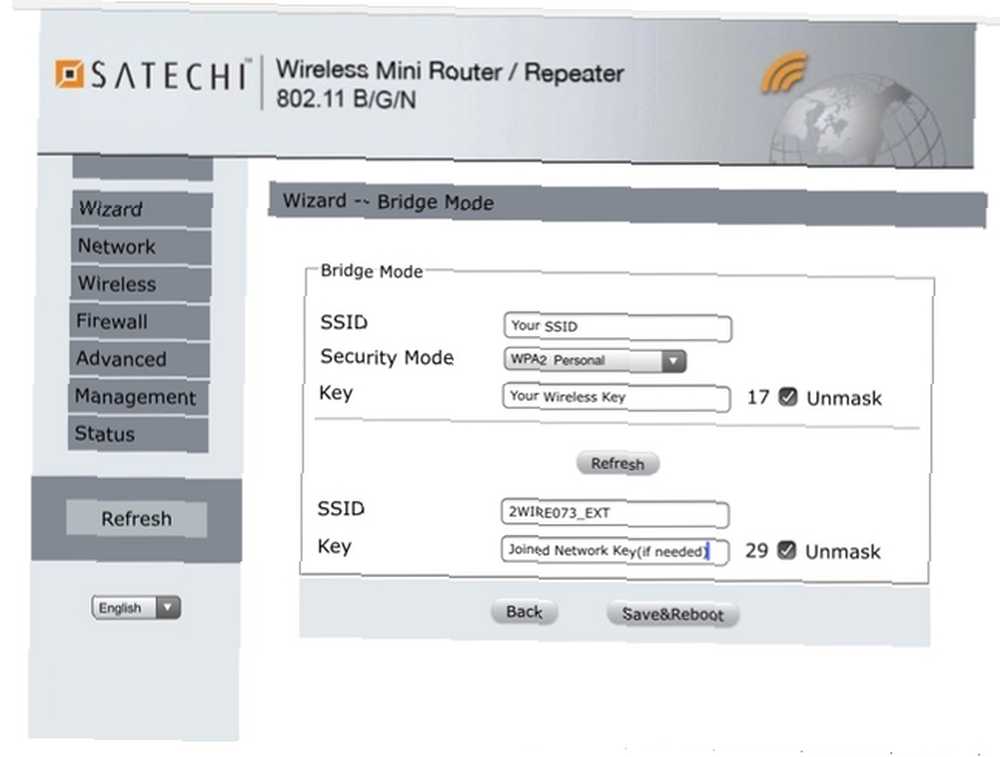
Ustaw swój SSID i poziom bezpieczeństwa. Następnie wybierz sieć, z którą się łączysz i w razie potrzeby wprowadź klucz. Kliknij Zapisz i uruchom ponownie.
I to wszystko! Jeśli wybierzesz jeden z tych trzech trybów i wszystko skonfigurujesz poprawnie, router podróżny powinien być gotowy do pracy. Podłącz swoje urządzenia do routera za pomocą portów LAN, a teraz możesz je zabrać ze sobą wszędzie, bez większych problemów.
Co z trybami repeatera i klienta?
Nie zawsze jesteś w drodze. Miło jest mieć w zestawie podróżnym rzeczy, które nadal mogą pełnić obowiązki w domu. Jeśli masz te tryby, router podróżny może również działać jako repeater bezprzewodowy lub adapter bezprzewodowy. Pamiętaj, aby przed kolejną podróżą ustawić go ponownie w tryb routera z zapisanymi ustawieniami sieci.
Tryb repeatera
Wzmacniacz bezprzewodowy Jak działają przedłużacze Wi-Fi i 3 najlepsze z nich Powinieneś kupić Jak działają przedłużacze Wi-Fi i 3 najlepsze z nich Powinieneś kupić przedłużacze Wi-Fi, które czasem nazywane są repeaterami lub wzmacniaczami Wi-Fi, zwiększ sygnał z routera bezprzewodowego. naśladuje SSID sieci, aby zwiększyć zasięg sieci bezprzewodowej. Jest to idealne rozwiązanie dla dużych domów i dużych obiektów, ale problem polega na tym, że urządzenia podłączone do repeatera tracą około 50% normalnej prędkości Wi-Fi. Ale jeśli potrzebujesz więcej zasięgu, jest to dobra opcja.
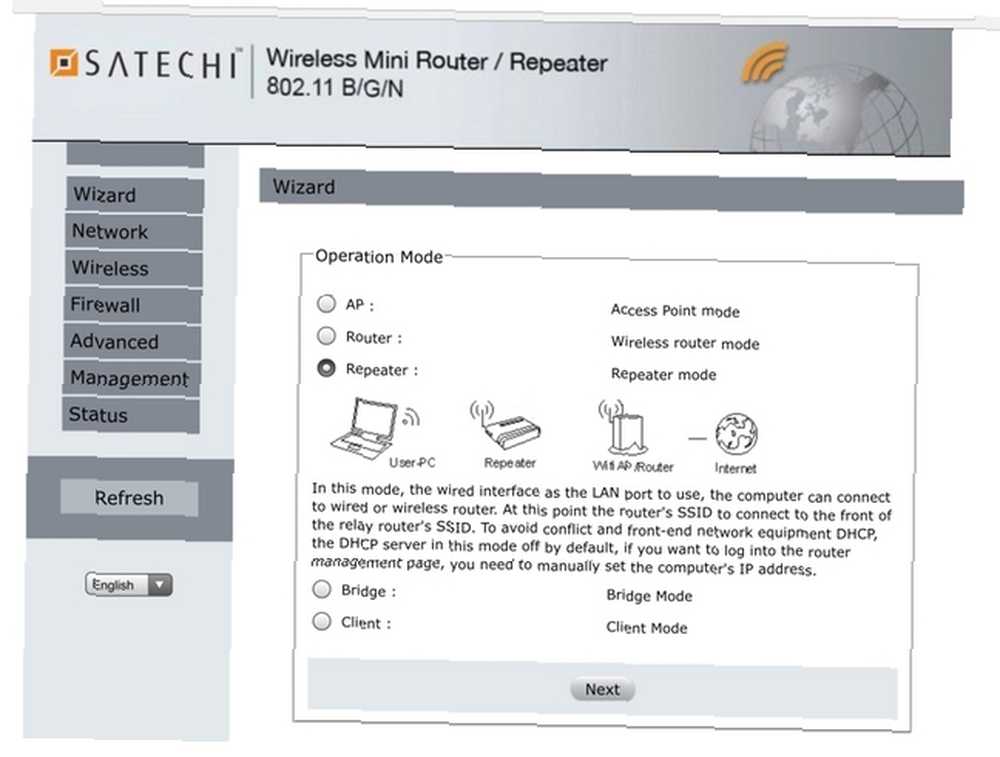
Na stronie kreatora wybierz Przekaźnik i kliknij Dalej.
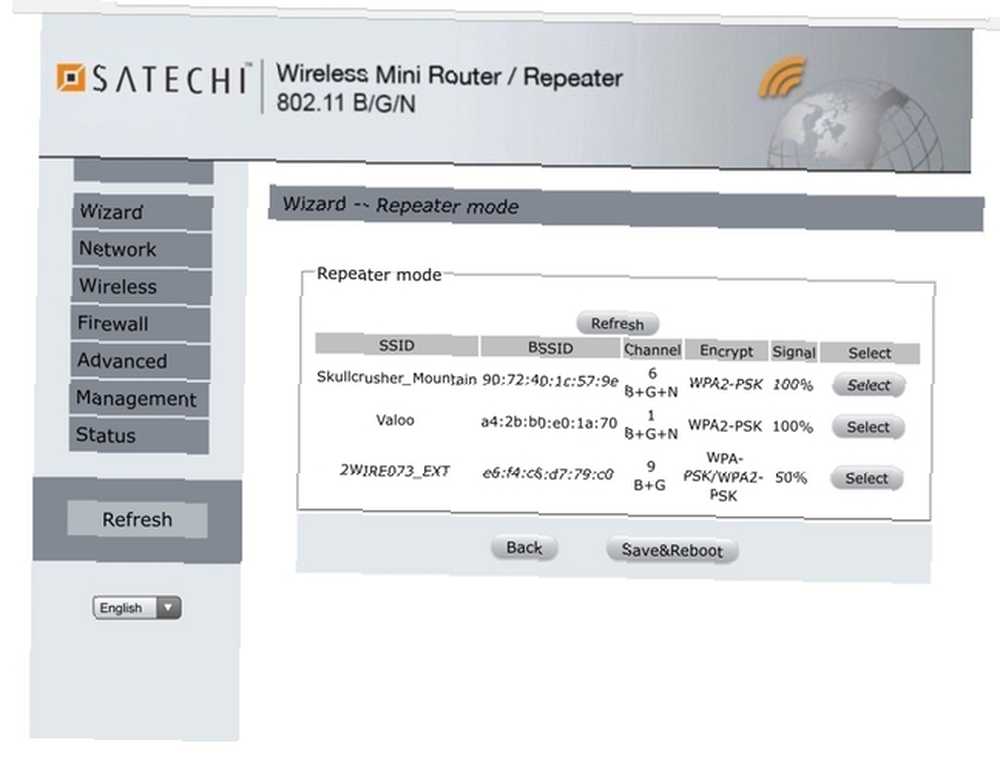
Połącz się z siecią, którą chcesz rozszerzyć, w razie potrzeby wprowadź klucz. Kliknij Zapisz i uruchom ponownie.
Tryb klienta
Konfigurowanie routera w trybie klienta umożliwia korzystanie z routera podróżnego w celu połączenia z siecią bezprzewodową. Jeśli masz starszą maszynę z wolniejszą kartą bezprzewodową, jest to łatwy sposób na jej przyspieszenie. Możesz też skonfigurować przewodową drukarkę sieciową. 4 pytania, które należy zadać sobie przy wyborze nowej drukarki. 4 pytania, które należy sobie zadać, wybierając nową drukarkę. Nie musisz wydawać ogromnej ilości pieniędzy, aby uzyskać niezawodną i wszechstronną nową drukarkę lub NAS. bez konieczności umieszczania ich obok routera.
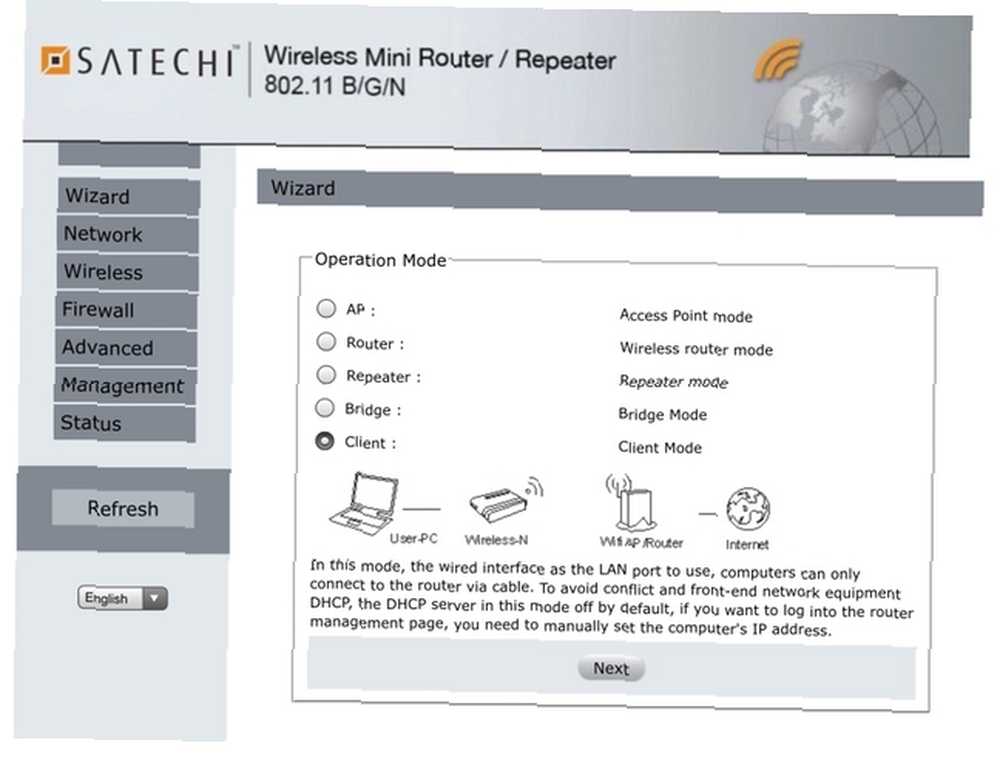
Wybierz Klient tryb na stronie kreatora i kliknij Dalej.
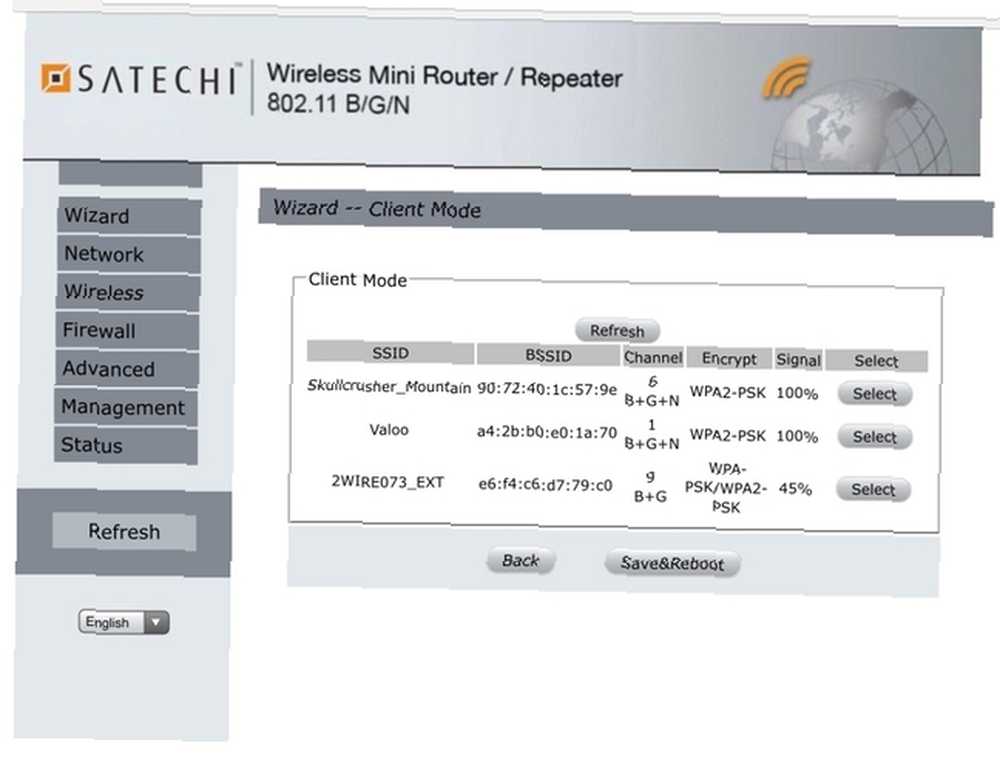
Połącz się z siecią, w razie potrzeby wprowadź klucz. Kliknij Zapisz i uruchom ponownie.
Nie lekceważ routera podróżnego
Te tryby to tylko podstawowe ustawienia. Satechi zawiera opcje zapór ogniowych, klientów DMZ, filtrowania adresów IP / MAC i przekierowywania portów - podobnie jak router domowy. Zaawansowani użytkownicy mogą upewnić się, że ich sprzęt porusza się z nienaruszonymi normalnymi ustawieniami.
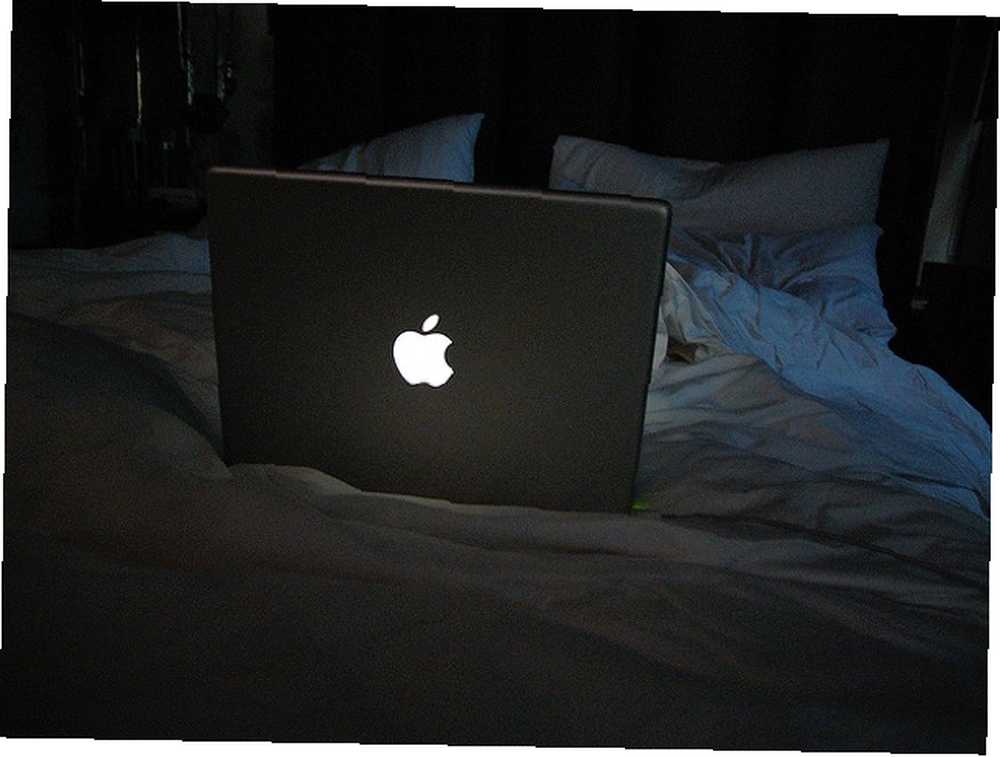
Chociaż czasami wymaga to majstrowania, router podróżny to ogromna oszczędność czasu. To pojedyncze urządzenie do skonfigurowania zapewni, że wszystkie urządzenia będą w trybie online za kilka minut.
Jakiej technologii nie możesz żyć w drodze? Daj nam znać w komentarzach.
Kredyt na zdjęcia: Podróże miliardem zdjęć przez Shutterstock, Jellaluna przez Flickr, Leonardo Rizzi przez Flickr











